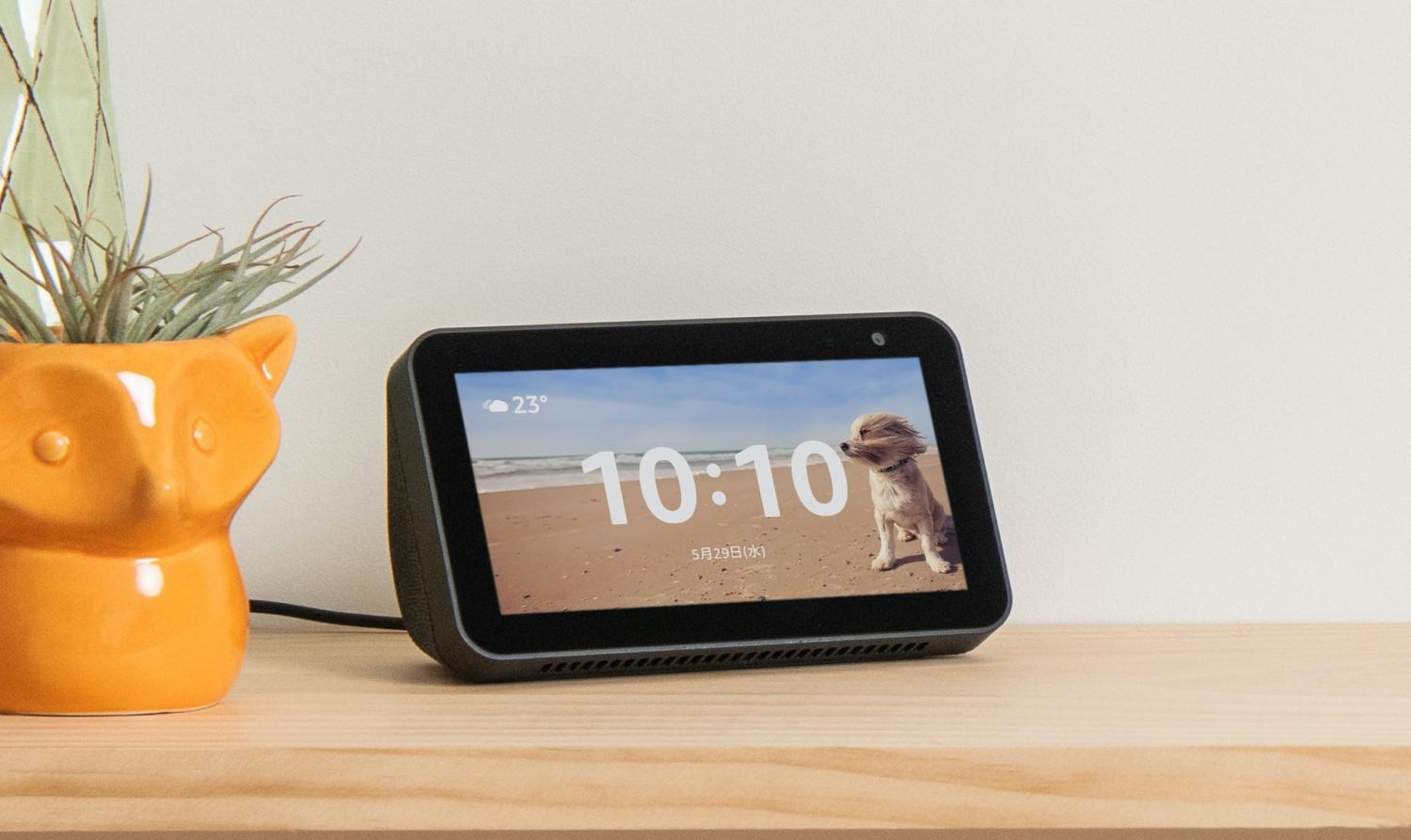しばらく Pebble のアプリを使用しておらず、Pebble Time の購入を機にいろいろと Pebble のアプリを試している。その中で最も実用性が高そうだと感じたのが、Pebble上でツイッターを表示できる『Twebble』。
しばらく Pebble のアプリを使用しておらず、Pebble Time の購入を機にいろいろと Pebble のアプリを試している。その中で最も実用性が高そうだと感じたのが、Pebble上でツイッターを表示できる『Twebble』。
なんと Pebble からタイムラインの表示や RT、英字によるツイートが可能となっている。
![]()
Pebble Time上で Twitter!『Twebble』でできること
Pebble Time 上で Twitter のタイムライン表示やツイートをしているところを動画にしてみた。使い方などは後述する。
 こちらがメニュー画面。Twebble でできることを簡単に説明すると
こちらがメニュー画面。Twebble でできることを簡単に説明すると
・Post tweet : Pebble からツイートできる。ただしアルファベットのみ。
・Timeline : タイムラインが見られる(日本語表示可能)。ここから RT などできる。
・Mentions : メンションを表示可能。
・Profile : 自分のプロフィールを表示できる。
プロフィール表示
 こちらがプロフィール。プロフィールを表示しても得になにかできるわけではないので、1番使わない機能と言える。
こちらがプロフィール。プロフィールを表示しても得になにかできるわけではないので、1番使わない機能と言える。
メンション表示
 こちらがメンション。自分に対しての他者からの投稿が見られる。この画面で Pebble 右ボタンを押すと、発信者のプロフィール確認、投稿を RT、ファボを選べるボタンが表示される。
こちらがメンション。自分に対しての他者からの投稿が見られる。この画面で Pebble 右ボタンを押すと、発信者のプロフィール確認、投稿を RT、ファボを選べるボタンが表示される。
タイムライン表示
 こちらがタイムライン。できるレスポンスは基本的にメンションと同じで、発信者のプロフィール確認、投稿を RT、ファボ。Twebble は海外のアプリだが、日本語の表示も可能。
こちらがタイムライン。できるレスポンスは基本的にメンションと同じで、発信者のプロフィール確認、投稿を RT、ファボ。Twebble は海外のアプリだが、日本語の表示も可能。
なおリンクや画像などは表示されない。会議中に Pebble でツイッターをやっていても、不意に「ボケて」の画像が流れてきても吹き出す心配はないので”安心”。
Pebble からツイート
 なんと驚くべきことに Pebble からツイートも可能。動画を見てもらった方が分かりやすいのだが、右の3つのボタンで打ちたい文字を選択する。
なんと驚くべきことに Pebble からツイートも可能。動画を見てもらった方が分かりやすいのだが、右の3つのボタンで打ちたい文字を選択する。
 打ちたい文字の行などを選んでいく。 Android Wear の文字入力IME “Minuum” には及ばない使い勝手だが、できないよりはマシだ。
打ちたい文字の行などを選んでいく。 Android Wear の文字入力IME “Minuum” には及ばない使い勝手だが、できないよりはマシだ。
 大体5秒くらいで “T” を打てた。慣れればケータイのように早く打てるのかも知れない。
大体5秒くらいで “T” を打てた。慣れればケータイのように早く打てるのかも知れない。
Twebble のインストール方法と使い方
 ここからは Twebble のインストール方法などを紹介。Pebble とペアリングしているスマートフォンから Pebble アプリを開き、アプリ検索で Twebble と入力。”ADD” したら MY PEBBLE からTwebble を探す。
ここからは Twebble のインストール方法などを紹介。Pebble とペアリングしているスマートフォンから Pebble アプリを開き、アプリ検索で Twebble と入力。”ADD” したら MY PEBBLE からTwebble を探す。
 Twebble をタップすると上のような画面になる。Pebble で表示させたいアカウントを入力しよう。
Twebble をタップすると上のような画面になる。Pebble で表示させたいアカウントを入力しよう。
まとめ
 普段の生活ではスマートフォンをメインで使うのであまり出番はないが、満員電車や仕事中などのスマートフォンが使えないシーンで真価を発揮する。Pebbleユーザーであればインストールしておきたい実用性の高いアプリだ。
普段の生活ではスマートフォンをメインで使うのであまり出番はないが、満員電車や仕事中などのスマートフォンが使えないシーンで真価を発揮する。Pebbleユーザーであればインストールしておきたい実用性の高いアプリだ。
【関連記事】
・【Pebble Time】アマゾンで17,500円(中古)で購入した Pebble Time が届きました。レビューや設定など
・【Pebble Time】日本語化の方法を解説。Pebble Time をよりスマートに